root大师是刷机大师团队潜心研究开发的绿色版免安装用于pc端一键获取安卓手机root权限的神器,可完美支持三星、htc、索尼、华为、中兴、联想、酷派等近千款型号的机型,从安卓2.1到安卓4.2root大师都帮您解决。软件操作简单,界面清新,集成多款root引擎,安全可靠,一键解决。
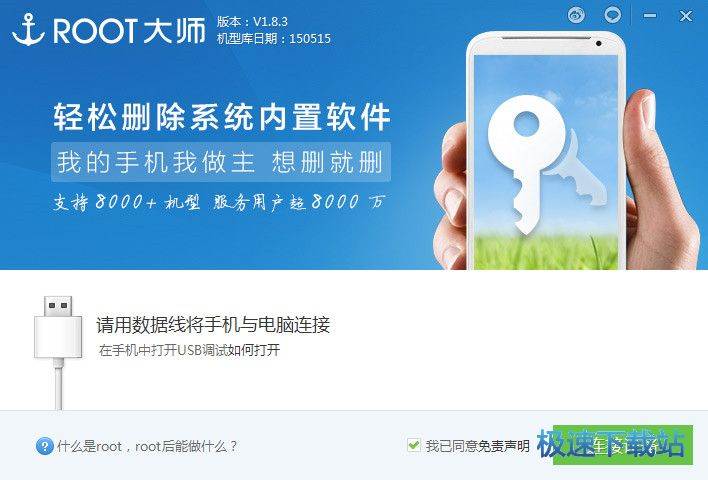
著名ROOT工具ROOT大师已经完成了GALAXY S5的ROOT,并发布了1.7.6修正版。ROOT大师团队在上周拿到S5真机经过几天测试研究后,现在已经成功获取权限,ROOT大师是目前市面上最强的一键ROOT工具,支持多达8000款安卓手机的一键ROOT,使用ROOT大师,不用花冤枉钱去门店ROOT,直接一键即可轻松ROOT您的手机,不需要繁琐复杂的教程,只需连接手机,打开ROOT大师,点击一键ROOT,即可坐等ROOT成功。全程傻瓜式智能式的操作让新手小白也能轻松一键ROOT自己的手机!如果你是准备入手Galaxy S5的安卓玩家,相信这篇Galaxy S5 root好消息应该能够帮到你。Root手机并不是什么难事,机器到手后不妨试试使用ROOT大师一键ROOT。
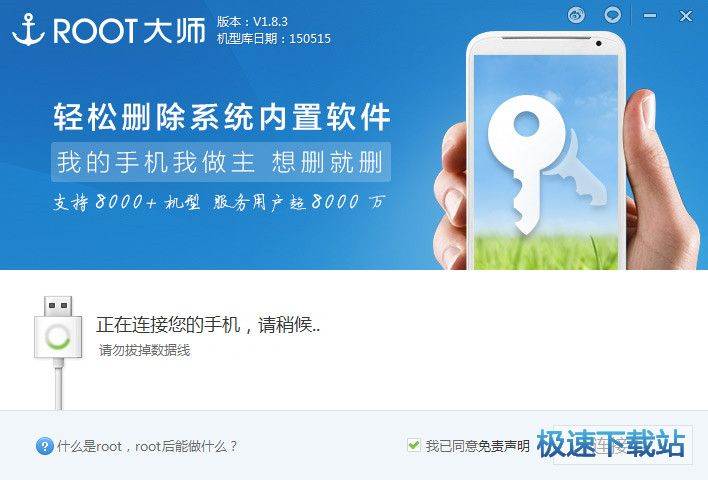
ROOT大师功能特点
1)突破性支持大部分Android4.0机型获取root权限
2)通过对MTK等Android解决方案的深入研究,完美支持MTK方案机型一键Root,国内唯一真正深度支持;
ROOT大师使用方法
1.新增多款热门机型一键ROOT
2.提升部分安卓4.0以前系统的ROOT成功率
3.新增装机必备与主题桌面模块
4.优化ROOT流程,提升华为、联想、中兴、酷派、OPPO等国产机型的一键ROOT成功率
更新日志
1、对部分功能进行了优化。
相关搜索:ROOT
ROOT大师安装教程

我们进入到ROOT大师安装向导。这个向导将指引你完成ROOT大师的安装进程。首先我们要确定ROOT大师的安装路径,安装程序有默认的安装路径:C:\Program Files\VRoot。安装ROOT大师需要48.9MB的磁盘空间;
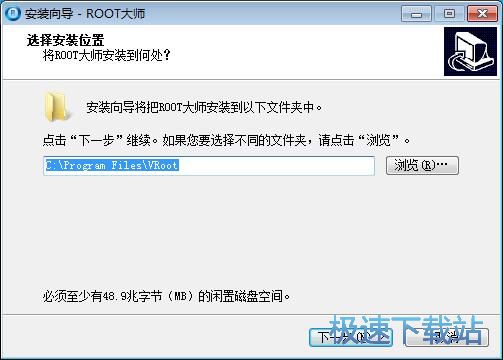
需要修改路径的朋友可以点击[浏览],选择需要安装的文件夹后,点击[确定]就可以修改安装路径了。点击[安装]就可以将ROOT大师安装在电脑上了;
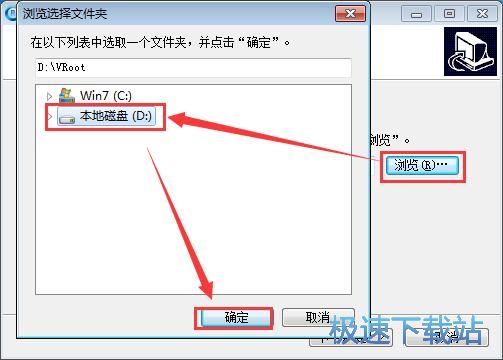
这一步需要我们确认ROOT大师的开始菜单快捷方式存放的文件夹,这一项建议保留默认选项,无需修改。点击[下一步]继续安装;
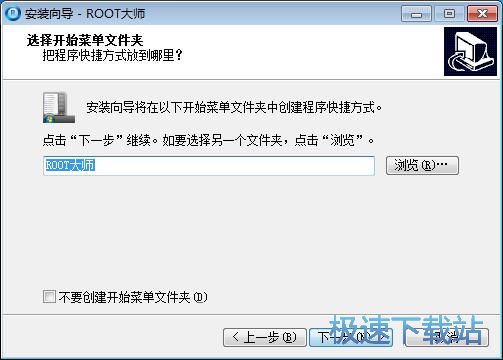
这一步安装向导要我们选择安装ROOT大师期间安装向导要执行的附加任务,如果需要创建ROOT大师的桌面快捷方式,勾选选择,如果不需要执行,将勾选取消即可。点击[下一步]就可以开始安装ROOT大师;
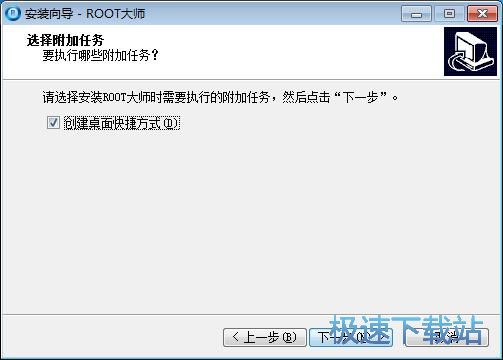
正在安装ROOT大师,安装程序正在将ROOT大师的文件安装到指定文件夹中;
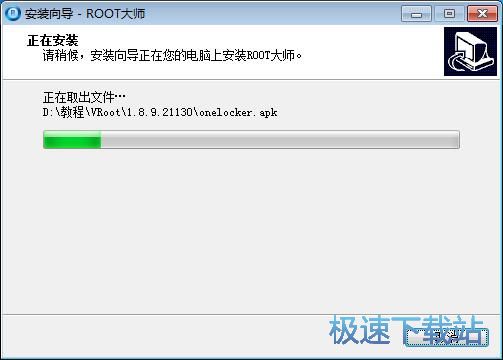
安装完成,安装程序已经成功在您的电脑上安装了ROOT大师。这时候安装向导会自动退出,ROOT大师会自动运行打开。连接上手机就可以开始ROOT了。
ROOT大师使用教程
小米5S是一款5.2英寸1080P的旗舰手机,支持全网通网络。小米5S发布后,不少机油都在找小米5S的root教程,那小米5S如何获取root权限呢?下面就为大家带来了小米5S一键root权限获取的详细教程,想知道小米5S怎么root的朋友,看完教程就秒懂了。

小米5S获取root权限的准备工作:
1.确保小米5S的电量在80%以上,在小米5S上打开USB调试模式
2.准备好一台Windows 系统的电脑(winxp/win7/win8/win10均可)
3.小米5S root前先备份好手机数据,通讯录、应用、应用数据等
4.小米5S一键ROOT工具下载:ROOT大师PC版和ROOT大师手机版
小米5S获取root权限电脑端的方法:
如果你手头有一台Windows电脑,那么建议你使用ROOT大师PC版本,Root成功率更高。Root前确保驱动安装成功,找不到驱动可以用刷机大师自动安装驱动。准备工作做好后,下载并安装ROOT大师PC版。

第一步:将小米5S用USB数据线连接电脑,打开ROOT大师PC版,等待小米5S与ROOT大师连接成功。

第二步:小米5S连接成功后,点击“一键ROOT”开始ROOT!这时候ROOT大师会提示“正在获取root权限,请稍后...”。

第三步:在Root过程中,你的小米5S可能会重启三四次,这时候不需要太过担心,稍等几分钟即可,千万不可断开手机与电脑的连接。

第四步:小米5S ROOT成功了!这时候ROOT大师会提示你“小米5S已成功获取root权限”,想要root的机友快自己试试吧。
一键root是由国内个人开发者团队:Kingroot 工作室开发,针对国人语言、使用习惯的获取ROOT权限的软件。软件适用于Android(安卓)2.2- Android(安卓)2.3手机获取root权限的操作。一键获取权限,操作简单稳定。基本...
- 共 0 条评论,平均 0 分 我来说两句
- 人气英雄联盟下载官方下载
- 《英雄联盟》(简称LOL)是由美国拳头游戏(Riot Games)开发、中国大陆地区腾讯游戏代理运营的英雄对战MOBA... [立即下载]
- 好评360安全卫士 12.0.0.2001 官方版
- 电脑用了一段时间后感觉反应越来越慢了?可能是你的硬盘碎片文件太多,该清理一下了。今天极速小编给大家推... [立即下载]
更多同类软件推荐
- 62954刷机精灵 5.0.0.500 官方版
- 62873刷机大师 4.1.9.21139 官方版
- 56402爱思助手 7.96 官方版
- 48147360一键root 5.3.8.0 官方版
- 32596ROOT精灵 3.2.0 官方版
- 30883PhoenixSuit 1.30 官方版
- 30071甜椒刷机助手 3.5.6.192 官方版
- 29468华为解锁助手 1.1.0.0 官方安装版...
- 28846线刷宝 1.9.3 官方版
- 26096ROOT大师 1.8.9.21130 官方版


